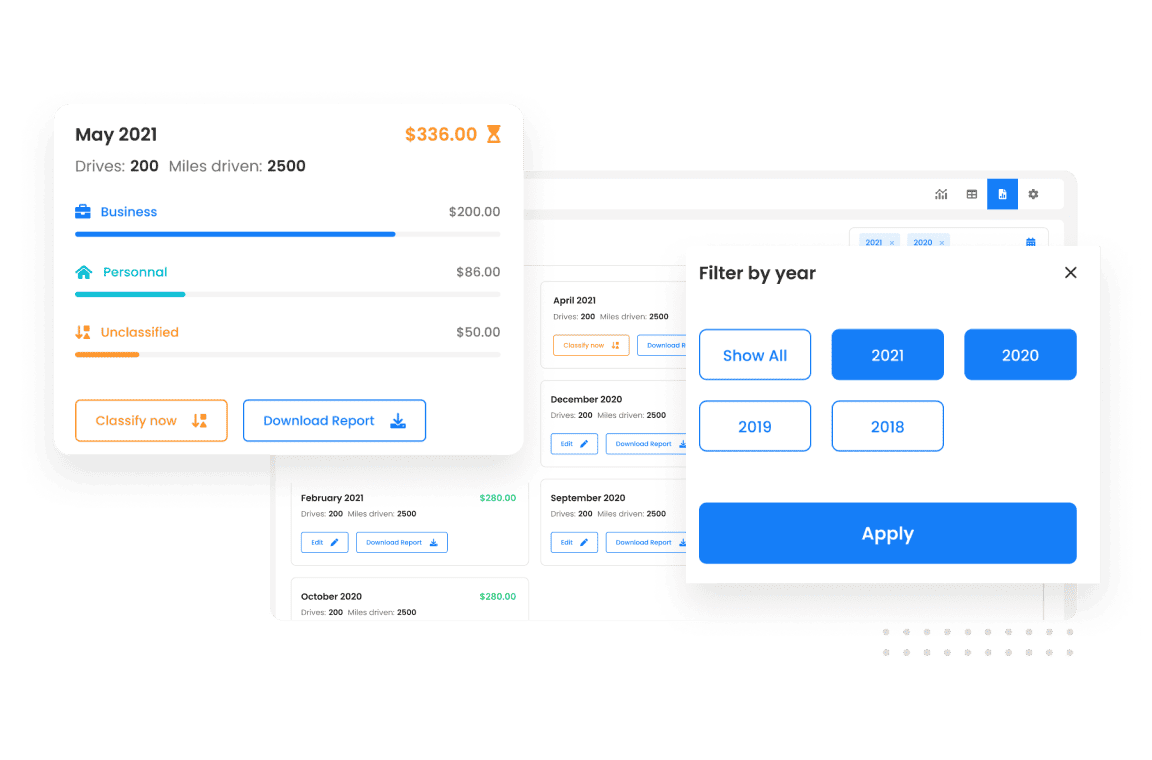راه اندازی
مکان، وسایل نقلیه، ساعت کاری
مکانهای پربازدید، وسایل نقلیه رانندگی و ساعات کاری را از قبل تعریف کنید. هر رانندگی در ساعات کاری تعریف شده به طور خودکار به عنوان مشاغل طبقه بندی می شود و پس انداز ثبت می شود. صرفه جویی در زمان، اجازه دهید ما کار را انجام دهیم!
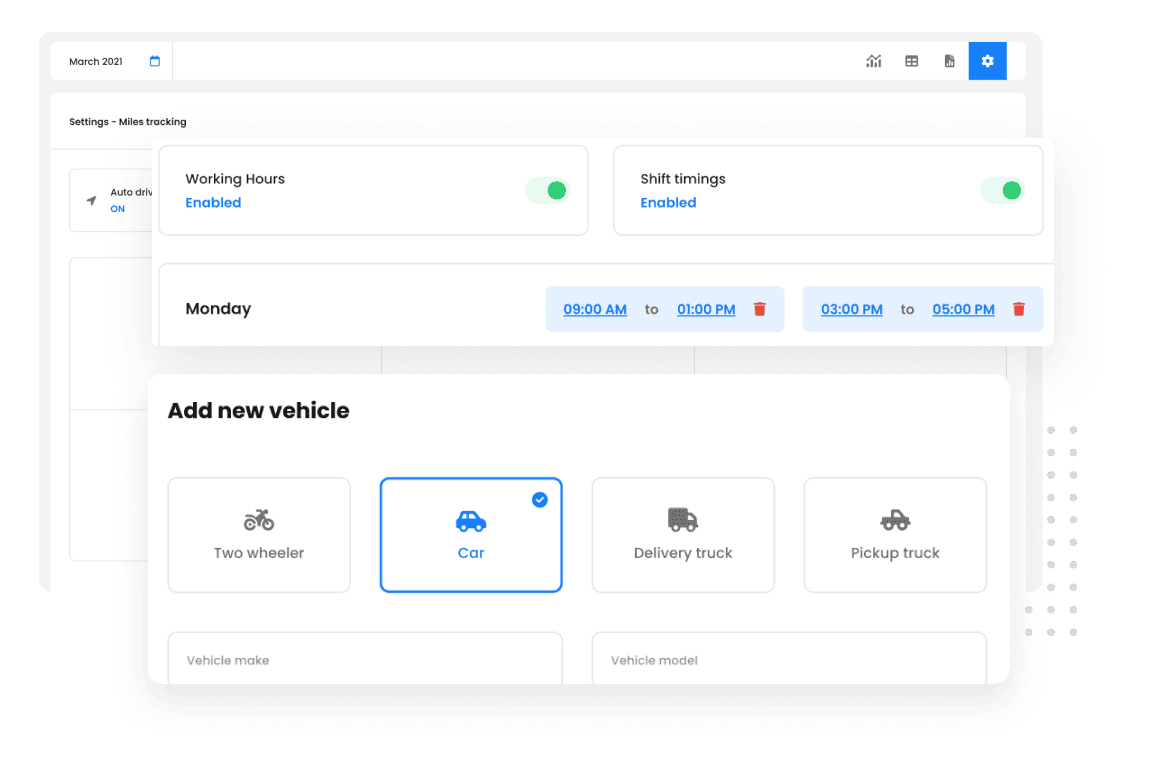
اعتماد توسط 10,000 + مشاغل برای مسیرهای بهینه شده
استفاده شده توسط بیش از 1.5mn رانندگان در سراسر 150 کشورها زودتر کارشان را تمام کنند!
# 1 امتیاز برای بهره وری، زمان و هزینه در نرم افزار برنامه ریزی مسیر